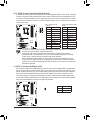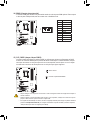Gigabyte GA-P67A-UD4 Manual do proprietário
- Tipo
- Manual do proprietário

GA-P67A-UD4
Placa mãe de soquete LGA1155 para processadores Intel® Core™ i7/
processadores Intel® Core™ i5/processadores Intel® Core™ i3/
processadores Intel® Pentium®
Manual do usuário
Rev. 1001

- 2 -
Sumário
Capítulo 1 Instalação do Hardware .................................................................................3
1-1 Precauções para Instalação ............................................................................. 3
1-2 EspecicaçõesdoProduto ............................................................................... 4
1-3 Instalando a CPU e o cooler ............................................................................ 7
1-3-1 Instalando a CPU .....................................................................................................7
1-3-2 Instalando o cooler da CPU ......................................................................................9
1-4 Instalando a Memória ..................................................................................... 10
1-4-1 ConguraçãodeMemóriaemDualChannel .........................................................10
1-4-2 Instalação da Memória ..........................................................................................11
1-5 Instalando uma placa de expansão ............................................................... 12
1-6 ConguraçãodoATICrossFireX™/ConguraçãodoNVIDIASLI ................... 13
1-7 ConectoresPainelTraseiro ............................................................................ 14
1-8 Conectores Internos ....................................................................................... 16
* Para maiores informações sobre o uso deste produto, consulte a versão completa do manual do usuário
(Inglês)nowebsitedaGIGABYTE.

- 3 - Instalação do Hardware
1-1 Precauções para Instalação
Aplacamãecontémumagrandequantidadedecircuitoseletrônicosecomponentesdelicados
quepodemserdanificadosporumadescargaeletrostática(ESD).Antesdainstalaçãoleia
atentamenteomanualdousuárioesigaessesprocedimentos:
Antes da instalação, não remova nem quebre o adesivo com o número de série da placa •
mãeouoadesivodagarantiaprovidapeloseufornecedor.Taisadesivossãorequeridos
paraavalidaçãodagarantia.
SempredesligueaenergiaACdesconectandoocabodeenergiadatomadaantesde •
instalar,removeraplacamãeououtroscomponentesdehardware.
Aoconectarcomponentesdehardwarenosconectoresinternosdaplacamãecertifique-se •
queestejamconectadosfirmementeedemaneirasegura.
Ao manusear a placa mãe evite tocar nos condutores de metal ou conectores. •
Éaconselhávelusarumapulseiradedescargaeletrostática(ESD)aomanusear •
componenteseletrônicostaiscomoaplacamãe,CPUoumemória.Casonãopossua
pulseiraESD,mantenhaasmãossecasetoqueumobjetodemetalantesparaeliminara
eletricidade estática.
Antesdainstalaçãodoscomponenteseletrônicos,coloque-ossobreumtapeteanti-estático •
ouemumlocalprotegidodeeletricidadeestática.
Antesdedesconectarocabodeenergiadaplacamãe,verifiqueseaenergiaestá •
desligada.
Antesdeligaraenergia,verifiqueseavoltagemdadafontedealimentaçãoestádeacordo •
comopadrãolocaldevoltagem.
Antesdeutilizaroproduto,verifiquesetodososcaboseconectoresdeenergiadoseus •
componentesdehardwareestãoconectados.
Para evitar danos à placa mãe, não permita que parafusos entrem em contato com os •
circuitos da placa mãe ou seus componentes.
Certifique-se de não deixar para trás parafusos ou componentes de metal colocados na •
placamãeoudentrodagabinetedocomputador.
Nãocoloqueosistemadecomputadoremumasuperfíciedesigual •
.
Nãocoloqueosistemaemambientecomaltatemperatura. •
Ligaraenergiadocomputadorduranteoprocessodeinstalaçãopoderesultaremdanos •
aos componentes do sistema assim como risco físico ao usuário.
Sevocênãoestivercertodequalqueretapadoprocessodeinstalaçãoouterproblemas •
relacionados ao uso do produto, consulte um técnico especializado.
Capítulo 1 Instalação do Hardware

- 4 -Instalação do Hardware
1-2 EspecicaçõesdoProduto
CPU SuportaprocessadoresIntel
® Core™ i7/processadores Intel® Core™ i5/
processadores Intel® Core™ i3/processadores Intel® Pentium® no soquete
LGA1155package
(VáaositedaGIGABYTEnainternetparaobteralistarecentedasCPUs
suportadas.)
L3cachevariacomaCPU
Chipset Intel
®P67ExpressChipset
Memória 4xsoquetesx1,5VDDR3DIMMsuportandoaté16GBdememóriade
sistema
* DevidoàslimitaçõesdosistemaoperacionalWindowsde32bits,quandouma
memóriafísicademaisde4GBestiverinstalada,acapacidadedamemóriaexibida
seráinferiora4GB.
ArquiteturadememóriaemDualChannel
SuporteparamódulosdememóriaDDR32133/1866/1600/1333/1066 MHz
Suporteparamódulosdememórianão-ECC
SuporteparamódulosdememóriaExtremeMemoryProfile–XMP(Perfilde
memóriaextrema)
(VáaowebsitedaGIGABYTEparaalistademódulosevelocidadesde
memóriassuportadas)
Áudio Realtek ALC892 codec
ÁudiodeAltaDefinição
Configuraçãodeáudiode2/4/5.1/7.1canais
SuporteparaHomeTheaterDolby
®
SuporteparasaídadeS/PDIF
LAN 1xchipRealtekRTL8111E(10/100/1000Mbit)
Slotsde
Expansão 1xslotPCIExpressx16,execuçãoax16(PCIEX16)
* Paraumdesempenhootimizado,casoapenasumaplacagráficaPCIExpressseja
instalada,certifique-sedeinstalaramesmanoslotPCIEX16.
1xslotPCIExpressx16,execuçãoax8(PCIEX8)
* OslotPCIEX8compartilhaalarguradebandacomoslotPCIEX16.Quandooslot
PCIEX8éocupado,oslotPCIEX16operaráemmodox8.
3 x slots PCI Express x1
(TodasslotsPCIExpressestãoemconformidadecomopadrãoPCIExpress
2.0.)
2 x PCI slots
TecnologiaMulti-
Graphics SuporteparatecnologiaATICrossFireX™/NVIDIASLI
* OslotPCIEX16operaemmodox8quandooATICrossFireX™estáhabilitado.
Interface de
Armazenamento Chipset:
- 2xSATA6Gb/sconectores(SATA3_0,SATA3_1)suportandoaté2
dispositivosSATA6Gb/s
- 4xSATA3Gb/sconectores(SATA2_2,SATA2_3,SATA2_4,SATA2_5)
suportandoaté4dispositivosSATA3Gb/s
- AceitaSATARAID0,RAID1,RAID5eRAID10
* QuandoumconjuntoRAIDéconstruídonoscanaisSATA6Gb/seSATA3Gb/s,
odesempenhodosistemadoconjuntoRAIDpodevariardependendodos
equipamentos sendo conectados.
ChipMarvell88SE9128:
- 2xconectoreseSATA6Gb/snapartetraseiradopainelsuportandoaté2
dispositivoSATA6Gb/s
- SuporteparaSATARAID0eRAID1

- 5 - Instalação do Hardware
USB Chipset:
- Até14USB2.0/1.1portas(8nopaineltraseiro,6viacaboplugadoaos
conectoresinternosUSB)
2xchipsRenesasD720200:
- Até4portasUSB3.0/2.0(2nopaineltraseiro,2iacaboplugadoaos
conectoresinternosUSB)
Conectores
Internos
1xconectorprincipaldeenergiax24-pinosATX
1xconectorprincipaldeenergiax8-pinosATX12V
2xconectoresSATA6Gb/s
4xconectoresSATA3Gb/s
1xconectordealimentaçãodaventoinhadaCPU
2xconectoresdealimentaçãodaventinhadosistema
1xconectordealimentaçãodaventoinha
1 x conector painel frontal
1 x conector painel áudio frontal
1xcabeçotedesaídaS/PDIF
3xconectoresUSB2.0/1.1
1xconectoresUSB3.0/2.0
1 x conector de porta serial
1xbotãodelimpezaCMOS
Conectores Painel
Traseiro
1xportaPS/2parateclado/mouse
1xconectorcoaxialdesaídaS/PDIF
1xconectorópticodesaídaS/PDIF
8xportasUSB2.0/1.1
2xportasUSB3.0/2.0
2xportaseSATA6Gb/s
1 x portas RJ-45
6xconectordeáudio(Centro/Saídadealto-falantesubwoofer(desons
graves)/Saídadealto-falantetraseiro/Saídadealto-falantelateral/Entradade
linha/Saídadelinha/Microfone)
Controlador I/O ChipiTEIT8728
Monitor de
Hardware
Detecçãodevoltagemdosistema
Detecçãodetemperaturadosistema/CPU
Detecçãodevelocidadedaventoinhadosistema/CPU/fontedealimentação
Alerta de superaquecimento do CPU
Avisodefalhadaventoinhadosistema/CPU/fontedealimentação
Controledevelocidadedaventoinhadosistema/CPU
* Seafunçãodecontroledevelocidadedaventoinhadosistema/CPUserá
suportadadependerádocoolerdaCPU/Sistemaqueestiverinstalado.
BIOS 2x32Mbitflash
UsedeAWARDBIOSlicenciado
SuporteparaDualBIOS
™
PnP1.0a,DMI2.0,SMBIOS2.4,ACPI1.0b

- 6 -Instalação do Hardware
Características
Únicas
Suportepara@BIOS
SuporteparaQ-Flash
SuporteparaXpressBIOSRescue
SuporteparaCentrodeDownload
SuporteparaXpressInstall
SuporteparaXpressRecovery2
SuporteparaEasyTune
* AsfunçõesdisponíveisnoEasyTunepodemdiferirdependendodomodeloda
placa mãe.
SuporteparaDynamicEnergySaver
™ 2
SuporteparaSmart6
™
SuporteparaAutoGreen
SuporteparaeXtremeHardDrive(X.H.D)
SuporteparaON/OFFCharge
SuporteparaCloudOC
SuporteparaQ-Share
SoftwareAgrupado NortonInternetSecurity(versãoOEM)
Sistema
Operacional SuporteparaMicrosoft
®Windows®7/Vista/XP
FormFactor ATXFormFactor;30,5cmx24,4cm
*AGIGABYTEsereservaaodireitodefazerqualqueralteraçãonasespecificaçõesdoprodutoeinformaçõesrelacionadas
ao produto sem aviso prévio.

- 7 - Instalação do Hardware
1-3 Instalando a CPU e o cooler
1-3-1 Instalando a CPU
A. LocalizeoschanfrosdealinhamentonosoquetedeCPUnaplacamãeeasmarcaçõesnaCPU.
Marca
Marca
Chanfrode
alinhamento
Chanfrode
alinhamento
LGA1155 CPU
TomadaLGA1155CPU
Canto do pino 1 no soquete do processador
MarcaçãoemtriângulodePino1naCPU
LeiaasseguintesorientaçõesantesdecomeçarainstalaraCPU:
Certifique-se de que a placa-mãe suporta a CPU. •
(VáaositedaGIGABYTEnainternetparaobteralistamaisrecentedeCPUssuportadas.)
Sempredesligueocomputadoredesconecteocabodeenergiadatomadaantesdeinstalara •
CPUparaaevitardanosaohardware.
Localize o pino 1 da CPU. A CPU não se encaixa se for direcionada incorretamente. (Ou localize •
asmarcaçõesemambososladosdaCPUeoschanfrosdealinhamentonosoquetedaCPU.)
Aplique uma camada uniforme e fina de pasta térmica na superfície da CPU. •
NãoligueocomputadorcasoocoolerdaCPUnãoestejainstalado,casocontráriopoderá •
ocorrer superaquecimento e danos à CPU.
AjusteafrequênciaprincipaldaCPUdeacordocomasespecificaçõesdamesma.Nãoé •
recomendadoqueafrequênciadebarramentodosistemasejaajustadaalémdasespecificações
dohardware,jáquenãocumprecomasconfiguraçõespadrãoparaosperiféricos.Casodeseje
ajustarafrequênciaalémdasespecificaçõespadrão,façaissodeacordocomasespecificações
doseuhardwareincluindoaCPU,placadevideo,memória,discorígido,etc.

- 8 -Instalação do Hardware
Etapa1:
Pressionegentilmenteaalavancadosoqueteda
CPUparabaixoeparalongedosoquetecom
seudedo.Emseguidalevantecompletamente
a alavanca e a placa metálica será levantada
juntamente.
Etapa3:
SegureaCPUcomseupolegarecomo
indicador.Alinheopino1demarcação(triangulo)
da CPU com o canto pino 1 do soquete da CPU
(oualinheasmarcasdaCPUcomoschanfros
dealinhamentodosoquete)egentilmenteinsira
a CPU na sua posição.
Etapa5:
Empurre a alavanca do soquete da CPU
novamente para a posição travada.
Etapa4:
Uma vez que a CPU estiver devidamente
inserida,useumamãoparaseguraraalavanca
do soquete e use a outra mão para repor a placa
metálicalevemente.Aoreporaplacadecarga,
verifique que a extremidade frontal da mesma
está sob o parafuso de apoio.
B. SigaospassosabaixoparainstalarcorretamenteaCPUnosoquetedaCPUdaplacamãe.
Antes de instalar a CPU, certifique-se de desligar e desconectar o cabo de energia da tomada
de energia para a evitar danos à CPU.
Observação:
SegureaalavancadosoquetedaCPUpelaalça
e não pela parte da base.
Etapa2:
Remova a tampa de soquete da CPU conforme
mostrado.Mantenhaseudedoindicadorsobre
a faixa traseira da tampa de soquete e use
seu dedão para deslizar a extremidade frontal
(próximoàmarca"REMOVE"(REMOVER))e
entãoremovaatampa.(NÃOtoquenoscontatos
dosoquete.ParaprotegerosoquetedaCPU,
coloque sempre a cobertura do soquete de
proteçãoquandaoCPUnãoestiverinstalada.)

- 9 - Instalação do Hardware
1-3-2 Instalando o cooler da CPU
SigaasetapasabaixoparainstalarcorretamenteocoolerdaCPUnaplacamãe.(Osseguintes
procedimentos usam o cooler padrão da Intel®comocoolerdeexemplo.)
Etapa1:
Aplique uma camada uniforme e fina de pasta
térmica na superfície da CPU instalada.
Pino
macho
Pino
fêmea
Parte
superior do
pinofêmea
Direçãodaseta
nopinomacho
Etapa2:
Antes de instalar o cooler, repare a direção da
seta nopinomacho.(Gireopinonadireção
da seta para remover o cooler, e no sentido
opostoparaainstalação.)
Etapa3:
ColoqueocooleremcimadaCPUalinhando
os quatro pinos nos orifícios da placa mãe.
Empurreospinosdiagonalmente.
Etapa4:
Vocêdeveouvirum“clique”quandoempurrar
parabaixocadapinodeencaixe.Verifiquese
ospinosdeencaixemachoefêmeaestãobem
juntos. (Consulte o manual de instalação do
cooler(dissipadordecalor)desuaCPUpara
obterinstruçõessobreainstalaçãodocooler).
TenhabastantecuidadoquandoremoverocoolerdaCPUpoisafita/pastatérmicapodeaderirà
CPU.Paraprevenirocorrências,sugerimosquetenhaextremocuidadoaoremoverocooler.
Etapa5:
Após a instalação, verifique a parte traseira da
placa mãe. Caso o pino esteja inserido conforme
a ilustração demonstra, a instalação está
completa.
Etapa6:
Finalmente,fixeoconectordeenergiadocooler
daCPUnoconectordaventoinhadaCPU(CPU_
FAN)naplacamãe.

- 10 -Instalação do Hardware
1-4-1 ConguraçãodeMemóriaemDualChannel
EstaplacamãefornecequatrosoquetesdememóriaDDR3esuportaatecnologiaDualChannel(dois
canais).Depoisdeinstalaramemória,oBIOSautomaticamentedetectaasespecificaçõesecapacidadeda
memória.Habilitaromododememóriadecanalduploduplicaráalarguradebandadememória.
OsquatrosoquetesdememóriaDDR3sãodivididosemdoiscanaisecadacanalpossuidoissoquetesde
memóriaconformeoseguinte:
Canal0:DDR3_1,DDR3_2
Canal1:DDR3_3,DDR3_4
1-4 InstalandoaMemória
Leiaasseguintesorientaçõesantesdecomeçarainstalaramemória:
Certifique-se de que a placa-mãe suporta a memória. Recomenda-se o uso de memórias de •
mesmacapacidade,marca,velocidadeechips.
(VáaositedaGIGABYTEnainternetparaobteralistarecentedasmemóriassuportadas.)
Antesdeinstalarouremoverosmódulosdememória,tenhacertezaqueocomputadoresteja •
desligadoparaprevenirdanosdehardware.
Osmódulosdememóriapossuemumdesenhoaprovadefalhas.Ummódulodememóriapode •
serinstaladoemapenasumadireção.Casonãoconsigainseriramemória,troqueadireção.
TabeladeconfiguraçõesdememóriaDualChannel
(SS=Sódeumlado,DS=Ambososlados,"- -"=Semmemória)
DevidoàlimitaçãodaCPU,leiaasseguintesdiretrizesantesdeinstalaramemórianomodoDualChannel.
1. OmodoDualChannelnãopodeserhabilitadocasoapenasummódulodememóriaDDR3seja
instalado.
2. AohabilitaromodoDualChannelcomdoisouquartomódulosdememória,recomenda-seque
memóriasdemesmacapacidade,marca,velocidadeechipssejamutilizadas.Aohabilitaromodo
dualchannelcomdoismódulosdememória,certifique-sedeinstalarnosslotsDDR3_1eDDR3_3.
DDR3_1
DDR3_2
DDR3_3
DDR3_4
DDR3_1 DDR3_2 DDR3_3 DDR3_4
Doismódulos DS/SS - - DS/SS - -
- - DS/SS - - DS/SS
Quatromódulos DS/SS DS/SS DS/SS DS/SS

- 11 - Instalação do Hardware
DDR3DIMM
1-4-2 InstalaçãodaMemória
UmmódulodememóriaDDR3possuiumamarcadeformaquesópodeserencaixadoemumaposição.
Sigaasinstruçõesabaixoparainstalardeformacorretaosseusmódulosdememórianosslotsdememória.
Etapa1:
Noteaorientaçãodomodulodememória.Abraosclipesde
retenção em ambas extremidades do slot de memória. Coloque o
módulo de memória no slot. Conforme indicado na ilustração do
lado esquerdo, coloque os dedos na borda superior da memória,
empurre a memória para baixo e insira a mesma de forma vertical
no slot de memória.
Etapa2:
Osclipesemambasextremidadesdoslotvoltarãoaoseulugar
quandoomodulodememóriaforinseridodeformasegura.
Antesdeinstalarummodulodememóriacertifique-sededesligarocomputadore
desconectarocabodatomadadeenergiaparaaevitardanosaomodulodememória.
DDR3eDDR2DIMMsnãosãocompatíveisumcomooutrooucomDDRDIMMs.Certifique-se
deinstalarDDR3DIMMsnestaplacamãe.
Marca

- 12 -Instalação do Hardware
• Removendoaplacadevideo:
PressionealingüetanofinaldoslotPCIExpressparaliberaraplacadevideoe
então puxe-a reta do slot.
1-5 Instalando uma placa de expansão
Sigaasinstruçõesabaixoparainstalardeformacorretaasuaplacadeexpansãonosslotsdeexpansão.
1. Localize um slot de expansão que suporte a sua placa. Remova a tampa metálica do slot do painel traseiro
dogabinete.
2. Alinheaplacacomoslotepressioneparabaixoaplacaatéqueestejacompletamenteassentadano
slot.
3. Certifique-se que os contatos de metal da placa estejam completamente inseridos no slot.
4. Prendaosuportedemetaldaplacaaopaineltraseirodogabinetecomumparafuso.
5. Depoisdeinstalarasplacasdeexpansãorecoloqueatampadogabinete.
6. Ligueocomputador.CasonecessáriováatéaconfiguraçãodeBIOSpararealizarquaisquermudanças
deBIOSparasuasplacasdeexpansão.
7. Instale o driver fornecido com a placa de expansão no seu sistema operacional.
Exemplo:InstalandoeremovendoumaplacadevideoPCIExpress:
Instalaçãodeumaplacadevideo: •
Empurregentilmentenabordasuperiordaplaca
até qua a mesma fique totalmente inserida no
slot PCI Express. Certifique-se que a placa está
firmemente assentada no slot e que não se mova.
Leiaasseguintesorientaçõesantesdecomeçarainstalarumaplacadeexpansão:
Certifique-sequeaplacamãesuportaaplacadeexpansão.Leiadeformadetalhadaomanual •
fornecido com a sua placa de expansão.
Sempredesligueocomputadoreremovaocabodeenergiadafonteantesdeinstalaraplaca •
deexpansãoparaprevenirdanosaohardware.
PCISlot
PCIExpressx1Slot
PCIExpressx16Slot

- 13 - Instalação do Hardware
1-6 ConguraçãodoATICrossFireX™/ConguraçãodoNVIDIASLI
A. Requisitos do sistema
- SistemaoperacionalWindows7,WindowsVistaouWindowsXP
- UmaplacamãecomsuporteaCrossFireX/SLIcomdoisslotsPCIExpressx16edriverscorretos
- DuasplacasdevideocompativeiscomCrossFireX/SLIdemarcaechipidênticoedriverscorretos
- UmconectoreponteCrossFire(Nota)/SLI
- Umafontedealimentaçãocomenergiasuficienteérecomendada(Consulteomanualdesuasplacasdevideoparao
requerimentodeenergia)
B. Conectando as Placas Gráficas
Etapa1:
Observeospassosem"1-5InstaladoumaPlacadeExpansão"einstaleduas/trêsplacasgráficasCrossFireX/SLInosslots
PCI Express x16.
Etapa2:
InsiraosconectoreponteCrossFire(Nota)/SLInosconectoresdeextremidadedouradaCrossFireX/SLInotopodasduas
placas.
Etapa3:
PlugueocabodomonitornaplacagráficanosslotPCIEX16.
C.ConfigurandooDriverdaPlacadeVídeo
C-1.ParaHabilitaraFunçãoCrossFireX
Após instalar o driver da placa de video no sistema operacional,
vá ao Catalyst Control Center.NavegueaomenuCrossFireX
e certifique-se que a caixa de seleção EnableCrossFireX™está
selecionada.
(Nota) Osconectorepontepodemsernecessáriosounãodependendodesuasplacasgráficas.
OprocedimentoeateladedriverparahabilitaratecnologiaCrossFireX/SLIpodemdiferirde
acordo com as placas de vídeo. Consulte o manual de suas placas de vídeo para mais informações
sobrehabilitaratecnologiaCrossFireX/SLI.
C-2.ParaHabilitaraFunçãoSLI
Apósinstalarodriverdaplacagráficanosistemaoperacional,vá
ao NVIDIAControlPanel.NavegueatéatelaSetSLIandPhysx
Configuration e certifique-se de que Maximize3Dperformance
estejahabilitado.

- 14 -Instalação do Hardware
1-7 ConectoresPainelTraseiro
Porta USB 2.0/1.1
AportaUSBsuportaaespecificaçãoUSB2.0/1.1.UseestaportaparadispositivosUSBtaiscomo
teclado/mouse,impressoraUSB,flashdriveUSBeetc.
Porta teclado/mouse PS/2
UseestaportaparaconectarummouseoutecladoPS/2.
ConectordesaídaS/PDIFóptico
Esteconectorforneceasaídadeáudiodigitalparaumsistemadeáudioexternoqueaceitaáudioóptico
digital.Antesdeusaresterecurso,certifique-sedequeseusistemadeáudioforneceumáudiodigital
óptico no conector.
ConectordesaídaS/PDIFcoaxial
Esteconectorforneceasaídadeáudiodigitalparaumsistemadeáudioexternoqueaceitaáudio
coaxialdigital.Antesdeusaresterecurso,certifique-sedequeseusistemadeáudioforneceumáudio
digitalcoaxialnoconector.
Porta eSATA6Gb/s
AportaeSATA6Gb/sestádeacordocomopadrãoSATA6Gb/seécompatívelcomopadrão
SATA3Gb/seSATA1,5Gb/s.UseaportaparaconectarumdispositivoexternoSATAouuma
portamultiplicadoraSATA.Marvell88SE9128ChipsetsuportaRAIDfunção.Consulteocapítulo5,
"ConfigurandoumHDSATA,"paraobterinstruçõessobreaconfiguraçãodeumaarranjoRAID.
Porta USB 3.0/2.0
AportaUSB3.0suportaaespecificaçãoUSB3.0eécompatívelcomaespecificaçãoUSB2.0/1.1.Use
estaportaparadispositivosUSBtaiscomoteclado/mouse,impressoraUSB,flashdriveUSBeetc.
PortaRJ-45LAN
AportaGigabitEthernetLANproporcionaconexãoaInternetaumataxadetransferênciadeatéGbps.
OseguintedescreveosestadosdosLED’sdaportaLAN.
Ao remover o cabo conectado ao painel traseiro, primeiramente retire o cabo do seu dispositivo •
eemseguidaremovaomesmodaplacamãe.
Aoremoverocabo,puxeomesmodiretamentedoconector.Nãobalanceocaboparaevitarum •
possível curto.
LEDdeatividade:LEDdeconexão/velocidade:
LEDde
atividade
LEDdeconexão/
velocidade
PortaLAN
Estado Descrição
Laranja 1 Gbps de taxa de dados
Verde 100 Mbps taxa de dados
Desligado 10 Mbps taxa de dados
Estado Descrição
Piscando Transmissãoourecepçãodedadosestá
ocorrendo
Desligado Transmissãoourecepçãodedadosnão
está ocorrendo

- 15 - Instalação do Hardware
Conectordesaídadealto-falantecentral/sonsgraves(Laranja)
Useesteconectordeáudioparaconectarosalto-falantescentral/desonsgravesemumaconfiguração
de áudio de 5.1/7.1 canais.
Conectordesaídadealto-falantetraseiro(Preta)
Useesteconectordeáudioparaconectarosalto-falantestraseirosemumaconfiguraçãodeáudiode7.1
canais.
Conectordesaídadealto-falantetraseiro(Cinza)
Useesteconectordeáudioparaconectarosalto-falanteslateraisemumaconfiguraçãodeáudiode
4/5.1/7.1 canais.
Conectordeentrada(Azul)
Alinhapadrãodeentrada.Useesteconectordeáudioparadispositivosdeentradataiscomodrive
optico, walkman, etc.
Conectordesaída(Verde)
Alinhapadrãodesaída.Useesteconectordeáudioparafonesoualto-falantede2canais.Este
conectorpodeserusadoparaconectarosalto-falantesfrontaisemumaconfiguraçãodeáudiode
4/5.1/7.1 canais.
Conectordeentradadomicrofone(Rosa)
Alinhapadrãodeentradademicrofone.Osmicrofonesdevemserconectadosnestaentrada.
Alémdasconfiguraçõespadrãodosalto-falantes,osconectoresdeáudio ~ podem ser
reconfiguradasparaexecutarfunçõesdiferentesatravésdosoftwaredeáudio.Osmicrofones
DEVEMserapenasconectadosaoconectordeentradapadrãodemicrofone ( ).

- 16 -Instalação do Hardware
1-8 Conectores Internos
Leiaasseguintesorientaçõesantesdeconectardispositivosexternos:
Primeiramente certifique-se que seus dispositivos combinam com os conectores que deseja •
conectar.
Antesdeinstalarosdispositivos,tenhacertezadeterdesligadoosdispositivoseocomputador. •
Desconecteocabodeenergiaparaprevenirdanosaosdispositivos.
Depoisdeinstalarodispositivoeantesdeligarocomputador,certifique-sedequeocabodo •
dispositivotenhasidofixadodemaneiraseguraaoconectornaplacamãe.
1
2
4
5
9
124
11 7
10
1) ATX_12V_2X4
2) ATX
3) CPU_FAN
4) SYS_FAN1/2
5) PWR_FAN
6) BAT
7) SATA3_0/1
8) SATA2_2/3/4/5
9) F_PANEL
10) F_AUDIO
11) SPDIF_O
12) F_USB1/F_USB2/F_USB3
13) F_USB30
14) COMA
15) CLR_CMOS
16) PHASELED
14
16
15
13
6
3
8

- 17 - Instalação do Hardware
ATX:
1/2)ATX_12V_2X4/ATX(2x412VConectordeenergiae2x12ConectorPrincipalde
Energia)
Comousodoconectordeenergia,afontedealimentaçãopodefornecerenergiaestávelsuficiente
paratodososcomponentesnaplacamãe.Antesdeconectaroconectordeenergia,primeiramente
certifique-sequeafontedealimentaçãoestádesligadaetodososdispositivosestãodevidamente
instalados.Oconectordeenergiapossuiumdesenhoaprovadefalhas.Conecteocabodafonte
dealimentaçãoaoconectordeenergianaorientaçãocorreta.Oconectordeenergiade12Vfornece
principalmenteenergiaparaaCPU.Casooconectordeenergiade12Vnãoestejaconectado,o
computadornãoligará.
Para atender os requerimentos de expansão, é recomendado o uso de uma fonte de
alimentaçãoquesuporteumaltoconsumodeenergia(500Woumais).Casoafonteutilizada
nãoproporcioneenergiasuficiente,poderáresultaremumsistemainstávelouincapazdeiniciar.
Casosejausadafontedealimentaçãoquenãoforneçaaenergiarequerida,oresultadopode
levar a um sistema não estável ou que não possa ser iniciado.
PinoNº Definição
1GND(Apenasparapino2x4-
12V)
2GND(Apenasparapino2x4-
12V)
3GND
4GND
5+12V(Apenasparapino2x4-
12V)
6+12V(Apenasparapino2x4-
12V)
7+12V
8+12V
PinoNº Definição PinoNº Definição
13,3V 13 3,3V
23,3V 14 -12V
3GND 15 GND
4+5V 16 PS_ON(softOn/Off)
5GND 17 GND
6+5V 18 GND
7GND 19 GND
8EnergiaBoa 20 -5V
95VSB(stabdby+5V) 21 +5V
10 +12V 22 +5V
11 +12V(Apenasparapino
2x12-ATX) 23 +5V(Apenasparapino2x12-
ATX)
12 3,3V(Apenasparapino
2x12-ATX) 24 GND(Apenasparapino
2x12-ATX)
DEBUG
PORT
G.QBOFM
ATX_12V_2X4:
ATX_12V_2X4
5
8
1
4
DEBUG
PORT
G.QBOFM
131
2412
ATX

- 18 -Instalação do Hardware
3/4/5)CPU_FAN/SYS_FAN1/SYS_FAN2/PWR_FAN(Conectoresdaventoinha)
AplacamãepossuiumconectordeventoinhadaCPUde4pinos(CPU_FAN),conectoresdeventoinha
dosistemade4pinos(SYS_FAN2)e3pinos(SYS_FAN1)eumconectordeventoinhadafontede
alimentaçãode3pinos(PWR_FAN).Amaioriadosconectoresdeventoinhapossuiumdesenhode
inserçãoinfalível.Quandoconectarumcabodeventoinha,certifique-sedeconectá-lonaorientação
correta(ofioconectorpretoéofioterra).Aplacamãesuportacontroledevelocidadedaventoinhada
CPU,querequerousodeumaventoinhadeCPUcomsuporteacontroledevelocidade.Paramelhor
dissipaçãodecalor,recomenda-sequeaventoinhadosistemasejainstaladadentrodogabinete.
Certifique-sedeconectaroscabosdeventoinhaaosconectoresdaventoinhaparaevitarque •
suaCPU,Chipseteosistemaesquentemdemais.Osuperaquecimentopoderesultarem
danoàCPU/Chipsetouosistemapodetravar.
Essesconectoresdeventoinhanãosãoblocosdejumperdeconfiguração.Nãocoloqueuma •
capa de jumper nos conectores.
CPU_FAN:
SYS_FAN2:
PinoNº Definição
1GND
2Controledevelocidade+12V
3Sense
4ControledeVelocidade
PinoNº Definição
1GND
2Controledevelocidade+12V
3Sense
4Reserva
PinoNº Definição
1GND
2+12V
3Sense
1
CPU_FAN
SYS_FAN2
PWR_FAN
DEBUG
PORT
G.QBOFM
DEBUG
PORT
G.QBOFM
1
1
SYS_FAN1
1
SYS_FAN1/PWR_FAN:
6) BAT(Bateria)
Abateriaforneceenergiaparamanterosvalores(taiscomoconfiguraçõesBIOS,data,einformaçãode
tempo)noCMOSquandoocomputadorédesligado.Reponhaabateriaquandoavoltagemdabateria
chegaraumnívelbaixo,ouosvaloresdaCMOSpodemnãoserprecisosoupodemserperdidos.
OsvaloresdeCMOSpodemserlimposaoremoverabateria:
1. Desligueseucomputadoredesconecteocabodealimentação.
2. Retire a bateria delicadamente e deixe-a fora por volta de 1 minuto (Ou
useumobjetometálico,talcomoumachavedefenda,paratocarnos
terminaispositivoenegativodocompartimentodabateria,fazendoum
curtocircuitopor5segundos.)
3. Troqueabateria.
4. Conecte o cabo de alimentação e reinicie seu computador.
Sempredesligueseucomputadoredesconecteocabodeenergiaantesdereporabateria. •
Reponhaabateriaporumaequivalente.Perigodeexplosãocasoabateriasejatrocadaporummodelo •
incorreto.
Entreemcontatoporolocaldecompraoudistribuidorlocalcasonãoconsigareporabateriaoutenha •
dúvidas sobre o modelo da bateria.
Aoinstalarabateria,reparenaorientaçãodoladopositivo(+)eoladonegativo(-)dabateria(olado •
positivodeveficarparacima).
Bateriausadasdevemserdescartadasdeacordocomosregulamentosambientaislocais. •

- 19 - Instalação do Hardware
7) SATA3_0/1(ConectoresSATA6Gb/s,ControladosporP67Chipset)
OsconectoresSATAestãoemconformidadecomopadrãoSATA6Gb/sesãocompatíveiscomo
padrãoSATA3Gb/seSATA1,5Gb/s.CadaconectorSATAsuportaumúnicodispositivoSATA.
OsconectoresSATA3_0eSATA3_1suportamRAID0eRAID1.RAID5eRAID10podemser
implementadosnosdoisconectorescomoconectorSATA2_2/3/4/5(Nota). Consulte o capítulo 5,
"ConfigurandoumHDSATA,"paraobterinstruçõessobreaconfiguraçãodeumaarranjoRAID.
Conecte a extremidade com formato
de“L”docaboSATAnoseuHD
SATA.
PinoNº Definição
1GND
2TXP
3TXN
4GND
5RXN
6RXP
7GND
PinoNº Definição
1GND
2TXP
3TXN
4GND
5RXN
6RXP
7GND
8) SATA2_2/3/4/5(ConectoresSATA3Gb/s,Controladospor P67Chipset)
OsconectoresSATAestãoemconformidadecomopadrãoSATA3Gb/sesãocompatíveiscomo
padrãoSATA1,5Gb/s.CadaconectorSATAsuportaumúnicodispositivoSATA.OcontroladorP67
suportaSATARAID0,RAID1,RAID5eRAID10.Consulteocapítulo5,"ConfigurandoumHDSATA,"
paraobterinstruçõessobreaconfiguraçãodeumaarranjoRAID.
1
1
DEBUG
PORT
G.QBOFM
SATA3_0
SATA3_1
7
7
7
7
DEBUG
PORT
G.QBOFM
DEBUG
PORT
G.QBOFM
SATA2_2
SATA2_4
SATA2_3
SATA2_5
1
1
(Nota) QuandoumconjuntoRAIDéconstruídonoscanaisSATA6Gb/seSATA3Gb/s,odesempenhodo
sistemadoconjuntoRAIDpoderávariardependendodosequipamentossendoutilizados.
• UmaconfiguraçãoRAID0ouRAID1requerpelomenosdoisdiscosrígidos.Semaisdedois
discosrígidosforemusados,onúmerototaldediscosrígidosdeveserumnúmeropar.
• UmaconfiguraçãoRAID5requerpelomenostrêsdiscosrígidos.(Onúmerototaldediscos
rígidosnãoprecisaserpar.)
• UmaconfiguraçãoRAID10precisadequatrodiscosrígidos.

- 20 -Instalação do Hardware
9) F_PANEL(ConectordoPainelFrontal)
Conecteointerruptordeenergia,obotãoreiniciar,alto-falanteesensor/interruptordeintrusãodochassi
e o indicador de status no conector de acordo com as atribuições de pino abaixo. Preste atenção aos
pinospositivoenegativoantesdeconectaroscabos.
PW •(Interruptordeenergia,Vermelho):
Conectaointerruptordeenergiaaopainelfrontaldogabinete.Vocêpodeconfiguraromodode
desligardoseusistemausandoointerruptordeenergia.
SPEAK •(Alto-falante,Laranja):
Conectagabinetealto-falantenopainelfrontaldogabinete.Osistemarelataostatusdeinicialização
dosistemaaoemitirumcódigosonoro.Umsinalcurtoseráouvidocasonenhumproblemaseja
detectadonainicializaçãodosistema.Casoumproblemasejadetectado,oBIOSpodeemitirsinais
sonoros em padrões diferentes para indicar um problema.
HD •(LEDdeatividadedodiscorígido,Azul):
ConectaoLEDdeatividadedoHDnopainelfrontaldogabinete.OLEDficaligadoquandooHD
está fazendo leitura ou escrevendo dados.
RES •(Interruptordereinicialização,Verde):
Conectaointerruptordereinicializaçãonopainelfrontaldochassi.Pressioneointerruptorde
reinicializaçãoparareiniciarocomputadorcasoomesmotravaroufalharnainicializaçãonormal.
CI •(ConectordeIntrusãodoChassi,Cinza):
Conectaointerruptor/sensordeintrusãodochassiquepodedetectarseatampadogabinetefoi
removida.Estafunçãorequerumgabinetecomsensor/interruptordeintrusãodechassi.
MSG/PWR •(Mensagem/Energia/DescansoLED,Amarelo/Púrpura):
Conectaoindicadordestatusdeenergianopainelfrontaldogabinete.
OLEDestaráacesoquandoosistemaestiveroperando.OLED
piscaráquandoosistemaestiveremestadodedescansoS1.OLED
ficarádesligadoquandosistemaestánoestadodedescansoS3/S4ou
desligado(S5).
Odesenhodopainelfrontalpodeserdiferentedependendodogabinete.Ummódulodepainel
frontalconsisteprincipalmentedointerruptordeenergia,interruptordereinicialização,LEDde
energia,LEDdeatividadedoHD,alto-falante,etc.Aoconectaromódulodoseupainelfrontal
dogabineteaesteconector,verifiqueseoalinhamentodosfioseadesignaçãodospinos
combinam corretamente.
LEDdeenergia
DEBUG
PORT
G.QBOFM
1
2
19
20
CI- CI+
PWR-
PWR+
MSG-
PW-
SPEAK+
SPEAK-
MSG+
PW+
LEDdemensagem/
alimentação/descanso Alto-falante
Interruptor
deenergia
HD-
RES+
HD+
RES-
LEDdeatividade
dodiscorígido
Interruptor de
reinicialização
Conector de intrusão
dochassi
Statusdo
Sistema
LED
S0 Ligado
S1 Piscando
S3/S4/S5 Desligar
A página está carregando...
A página está carregando...
A página está carregando...
A página está carregando...
A página está carregando...
A página está carregando...
-
 1
1
-
 2
2
-
 3
3
-
 4
4
-
 5
5
-
 6
6
-
 7
7
-
 8
8
-
 9
9
-
 10
10
-
 11
11
-
 12
12
-
 13
13
-
 14
14
-
 15
15
-
 16
16
-
 17
17
-
 18
18
-
 19
19
-
 20
20
-
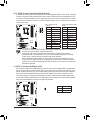 21
21
-
 22
22
-
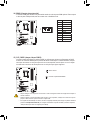 23
23
-
 24
24
-
 25
25
-
 26
26
Gigabyte GA-P67A-UD4 Manual do proprietário
- Tipo
- Manual do proprietário
Artigos relacionados
-
Gigabyte GA-PA65-UD3-B3 Manual do proprietário
-
Gigabyte GA-P55A-UD4 Manual do proprietário
-
Gigabyte GA-P67A-UD7 Manual do proprietário
-
Gigabyte GA-H67MA-UD2H-B3 Manual do proprietário
-
Gigabyte GA-H67A-UD3H-B3 Manual do proprietário
-
Gigabyte GA-PH67A-UD3-B3 Manual do proprietário
-
Gigabyte GA-P55M-UD4 Manual do proprietário
-
Gigabyte GA-H67M-D2-B3 Manual do proprietário
-
Gigabyte GA-H67M-D2 Manual do proprietário
-
Gigabyte GA-P55-UD4P Manual do proprietário